Nếu bạn định cài đặt lại hệ điều hành hoặc di chuyển các tệp và thư mục của mình sang một máy tính khác, bạn cũng có thể cần chuyển chứng chỉ và khóa cá nhân để làm cho mạng của bạn dễ dàng và an toàn hơn. Để chuyển một chứng chỉ sang một máy tính mới, trước tiên nó phải được xuất và sau đó được nhập vào hệ thống mới.
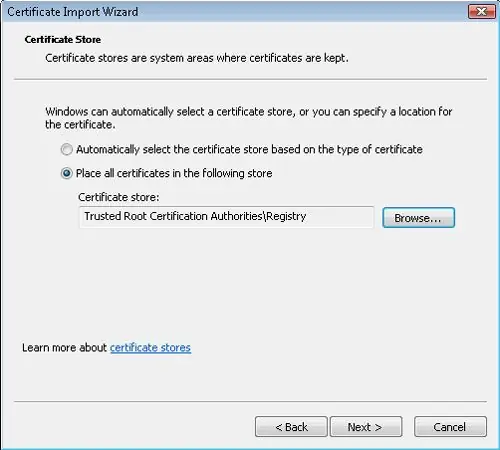
Hướng dẫn
Bước 1
Sử dụng phương tiện di động để xuất chứng chỉ. Xuất thông qua trình quản lý chứng chỉ bằng cách mở tệp certmgr.msc và nhập mật khẩu quản trị viên. Nhấp chuột phải vào chứng chỉ đã chọn từ danh sách và chọn tùy chọn "Xuất".
Bước 2
Cùng với chứng chỉ, bạn có thể xuất khóa riêng tư - điều này là bắt buộc nếu bạn đang chuyển chứng chỉ sang máy tính mới và không thay đổi hệ điều hành trên máy cũ.
Bước 3
Sau khi chọn định dạng chứng chỉ thích hợp để xuất, hãy bấm Tiếp theo, sau đó chỉ định vị trí của tệp nơi chứa bản sao lưu của chứng chỉ và khóa cá nhân - ví dụ: ổ đĩa flash di động. Chờ kết thúc quá trình xuất và nhấp vào "Hoàn tất".
Bước 4
Để nhập chứng chỉ trên một máy tính mới, hãy mở Bắt đầu và sử dụng thanh tìm kiếm để tìm lại trình quản lý chứng chỉ certmgr.msc. Nhấn Enter.
Bước 5
Nhập lại mật khẩu cho tài khoản quản trị viên, xác nhận yêu cầu mật khẩu và nhấp vào thư mục nơi chứng chỉ mới sẽ được đặt. Từ menu Hành động, hãy chọn phần Tất cả công việc, sau đó chọn phần phụ Nhập. Bấm Tiếp theo để khởi chạy Trình hướng dẫn Nhập Chứng chỉ.
Bước 6
Để tìm chứng chỉ cần nhập, hãy nhấp vào Duyệt và chọn chứng chỉ mà bạn đã xuất trước đó sang một phương tiện riêng biệt. Nhấp vào "Mở" và sau đó nhấp vào "Hoàn tất". Chứng chỉ sẽ được nhập thành công.






